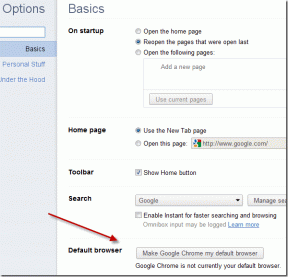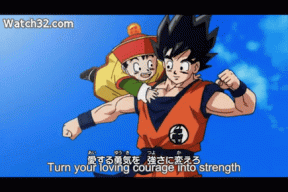Microsoft Word में टैग जोड़ने के 3 सर्वोत्तम तरीके
अनेक वस्तुओं का संग्रह / / April 02, 2023
क्या आपने कभी अपने विंडोज फाइल एक्सप्लोरर में किसी विशेष कीवर्ड का उपयोग करके फाइल की खोज की है? कभी-कभी, फ़ाइल एक्सप्लोरर उस कीवर्ड के साथ परिणाम दिखा सकता है। दूसरी बार यह बिना किसी परिणाम के चालू हो सकता है। खैर, इसके लिए एक सरल व्याख्या है: टैग। माइक्रोसॉफ्ट वर्ड पर टैग के समान हैं खोज इंजनों पर उपयोग किए जाने वाले कीवर्ड जानकारी के लिए ब्राउज़ करने के लिए Google की तरह।
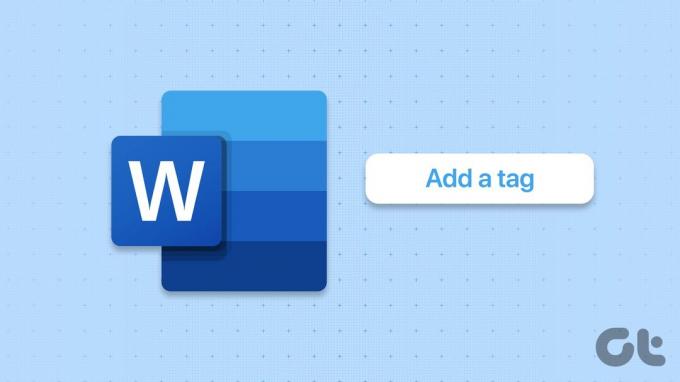
दस्तावेज़ में टैग जोड़ना आसान पहचान और संगठन सुनिश्चित करता है यदि आप आमतौर पर कई फाइलों से निपटते हैं। अच्छी बात यह है कि टैग किसी संख्या, वाक्यांश या शब्द से लेकर किसी भी रूप में हो सकते हैं, जब तक कि यह आपके Word दस्तावेज़ को पहचानने में मदद करता है। आप Microsoft Word दस्तावेज़ में विभिन्न तरीकों से टैग जोड़ सकते हैं।
इस रूप में सहेजें फ़ंक्शन का उपयोग करके Microsoft Word दस्तावेज़ में टैग कैसे जोड़ें I
Microsoft Word में इस रूप में सहेजें फ़ंक्शन आपको किसी अन्य नाम या फ़ाइल प्रकार का उपयोग करके विभिन्न दस्तावेज़ प्रतियों को सहेजने की अनुमति देता है। सेव एज़ फ़ंक्शन की एक और कम ज्ञात और कम उपयोग की जाने वाली विशेषता यह है कि उपयोगकर्ता इसके माध्यम से किसी दस्तावेज़ में टैग भी जोड़ सकते हैं। यहां अपने Word दस्तावेज़ में टैग जोड़ने के लिए इस रूप में सहेजें फ़ंक्शन का उपयोग करने का तरीका बताया गया है।
स्टेप 1: स्टार्ट बटन पर क्लिक करें और टाइप करें शब्द ऐप को खोजने के लिए।

चरण दो: परिणामों से, Microsoft Word ऐप या दस्तावेज़ को खोलने के लिए उस पर क्लिक करें।

चरण 3: Microsoft Office रिबन के ऊपर बाईं ओर, फ़ाइल टैब पर क्लिक करें।

चरण 4: फ़ाइल मेनू पर, फ़ाइल एक्सप्लोरर को लॉन्च करने के लिए इस रूप में सहेजें पर क्लिक करें।
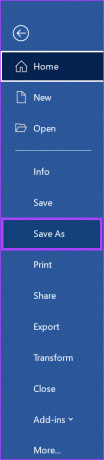
चरण 5: उस स्थान का चयन करें जिसे आप अपने Word दस्तावेज़ को सहेजना चाहते हैं।
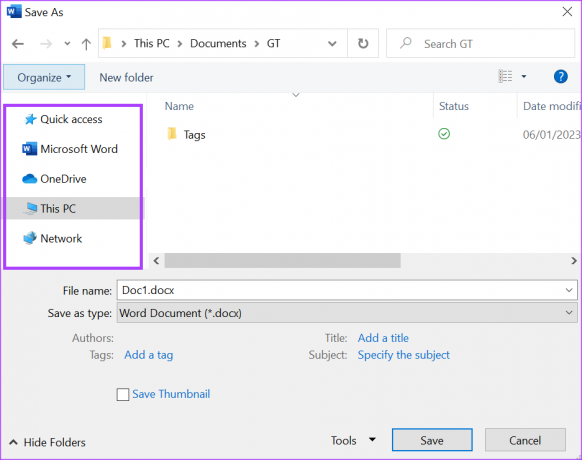
चरण 6: दस्तावेज़ के लिए एक फ़ाइल नाम दर्ज करें।
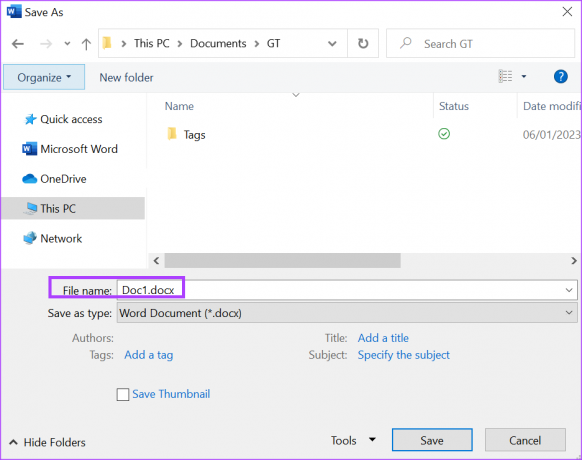
चरण 7: फ़ाइल एक्सप्लोरर विंडो के नीचे एक टैग जोड़ें लिंक पर क्लिक करें।

चरण 8: दिखाए गए बॉक्स में अपना पसंदीदा टैग टाइप करें।

यदि आपके पास टाइप करने के लिए एक से अधिक टैग हैं, तो वर्ड को स्वचालित रूप से प्रत्येक लिखित टैग के बाद बॉक्स में एक सेमी-कोलन शामिल करना चाहिए।
चरण 9: सभी परिवर्तनों को सहेजने के लिए अपने टैग टाइप करने के बाद सहेजें पर क्लिक करें।

जानकारी अनुभाग का उपयोग करके Microsoft Word दस्तावेज़ में टैग कैसे जोड़ें
वर्ड इंफो सेक्शन उन जगहों में से एक है जहां वर्ड डॉक्यूमेंट के आकार, लेखक और शब्द गणना जैसी जानकारी का पता लगाया जा सकता है। दस्तावेज़ के टैग को अपडेट करने के लिए जानकारी अनुभाग का भी उपयोग किया जा सकता है। ऐसा करने का तरीका यहां दिया गया है।
स्टेप 1: स्टार्ट बटन पर क्लिक करें और टाइप करें शब्द ऐप को खोजने के लिए।

चरण दो: परिणामों से, Microsoft Word ऐप या दस्तावेज़ को खोलने के लिए उस पर क्लिक करें।

चरण 3: Microsoft Office रिबन के ऊपर बाईं ओर, फ़ाइल टैब पर क्लिक करें।

चरण 4: फ़ाइल मेनू पर, जानकारी पर क्लिक करें।
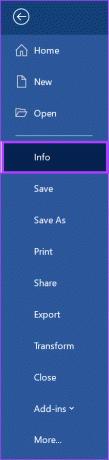
चरण 5: Word विंडो के दाईं ओर, आपको गुण दिखाई देंगे, इसके नीचे एक टैग जोड़ें विकल्प पर क्लिक करें।

चरण 6: दिखाए गए बॉक्स में अपने पसंदीदा टैग टाइप करें।

चरण 7: अपने सभी नए बदलावों को बनाए रखने के लिए फाइल को सेव करें।
यदि आपके पास एक से अधिक टैग हैं, तो उन्हें अलग करने के लिए अर्धविराम का उपयोग करें। यदि आप अर्ध-विराम के बजाय अल्पविराम का उपयोग करते हैं, तो Word सभी टैग को एक के रूप में पहचान लेगा।
उन्नत गुणों का उपयोग करके Microsoft Word दस्तावेज़ में टैग कैसे जोड़ें
स्टेप 1: स्टार्ट बटन पर क्लिक करें और टाइप करें शब्द ऐप को खोजने के लिए।

चरण दो: परिणामों से, Microsoft Word ऐप या दस्तावेज़ को खोलने के लिए उस पर क्लिक करें।

चरण 3: Microsoft Office रिबन के ऊपर बाईं ओर, फ़ाइल टैब पर क्लिक करें।

चरण 4: फ़ाइल मेनू पर, जानकारी पर क्लिक करें।
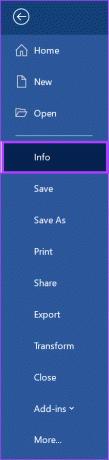
चरण 5: Word विंडो के दाईं ओर, आपको गुण दिखाई देने चाहिए, इसके बगल में स्थित ड्रॉप-डाउन पर क्लिक करें।

चरण 6: संवाद बॉक्स लॉन्च करने के लिए ड्रॉप-डाउन से उन्नत गुण क्लिक करें।

चरण 7: दस्तावेज़ गुण बॉक्स पर, सारांश टैब पर क्लिक करें।

चरण 8: अपने कर्सर को कीवर्ड बॉक्स के अंदर रखें और अपने पसंदीदा टैग टाइप करें।

चरण 9: इसे बंद करने के लिए डायलॉग बॉक्स के निचले भाग में ओके पर क्लिक करें।

चरण 10: अपने सभी नए बदलावों को बनाए रखने के लिए फाइल को सेव करें।
Microsoft Word दस्तावेज़ में पासवर्ड जोड़ना
जबकि टैग आपके लिए अपने Word दस्तावेज़ को व्यवस्थित और पहचानना आसान बनाते हैं, आप नहीं चाहते कि इसकी सामग्री केवल किसी के द्वारा देखी जाए। यह विशेष रूप से महत्वपूर्ण है यदि Word दस्तावेज़ में संवेदनशील जानकारी है। आप अपनी गोपनीयता की रक्षा कर सकते हैं वर्ड में पासवर्ड जोड़ना दस्तावेज़।
अंतिम बार 08 जनवरी, 2023 को अपडेट किया गया
उपरोक्त लेख में सहबद्ध लिंक हो सकते हैं जो गाइडिंग टेक का समर्थन करने में सहायता करते हैं। हालाँकि, यह हमारी संपादकीय अखंडता को प्रभावित नहीं करता है। सामग्री निष्पक्ष और प्रामाणिक बनी हुई है।
द्वारा लिखित
मारिया विक्टोरिया
मारिया एक कंटेंट राइटर हैं, जिनकी टेक्नोलॉजी और प्रोडक्टिविटी टूल्स में गहरी दिलचस्पी है। उनके लेख Onlinetivity और Design जैसी साइटों पर देखे जा सकते हैं। काम के बाहर, आप सोशल मीडिया पर उनके जीवन के बारे में मिनी-ब्लॉगिंग पा सकते हैं।